Hvordan endre eller gjenopprette standardplasseringen til kamerarull-mappen i Windows 10

Denne veiledningen viser deg hvordan du endrer eller gjenoppretter standardplasseringen til kamerarull-mappen i Windows 10.
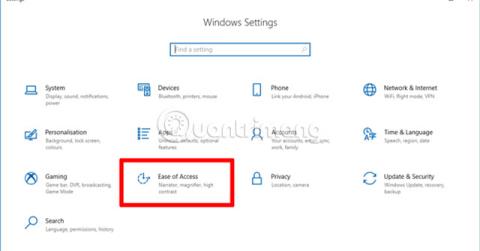
Det er utallige grunner til at brukere ønsker å konfigurere tastaturet for bruk som mus. Kanskje den trådløse musen din plutselig gikk tom for batteri eller at musen bare sluttet å virke , selv om du prøvde å gjøre endringer i Windows 10 for å fikse problemet!
Kanskje enda viktigere, å kontrollere en mus med et tastatur kan være nyttig for personer med problemer med håndbevegelser, siden det er lettere å trykke på tastene enn å flytte hånden frem og tilbake.
Uavhengig av dine behov, vil dagens artikkel veilede deg hvordan du kontrollerer musen med tastaturet i Windows 10.
Styr musen med tastaturet
Tastaturmuskontrollfunksjonen er faktisk innebygd i «Ease of Access» -innstillingene på Windows 10. Gå til Window Settings-appen. (Du kan skrive inn ordet "innstillinger" i Start-menyen for raskt å finne denne applikasjonen).
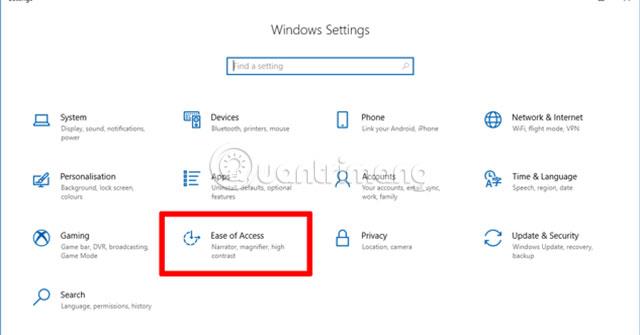
I Innstillinger-vinduet klikker du på " Ease of Access ", deretter "Mus" i venstre panel og dreier glidebryteren under "Kontroller musen med et tastatur" til "På".
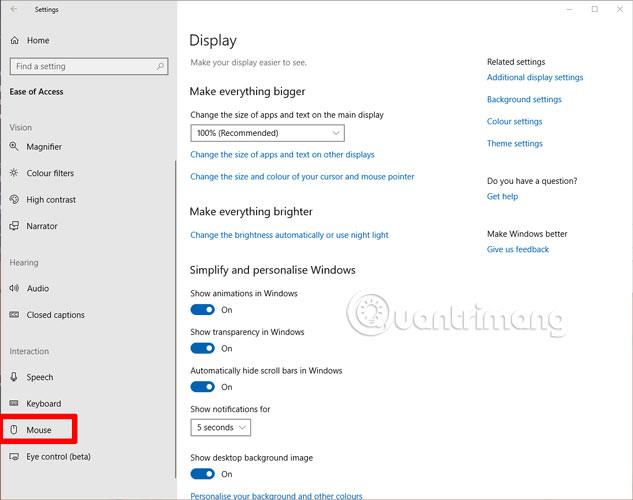
Nå er "Mustaster" aktivert. Som standard må brukere aktivere Num Lock for at denne funksjonen skal fungere. NumPad (numerisk tastatur) på høyre side av tastaturet kan deretter brukes til å bruke musekontrolltastene.
Du bør øke markørhastigheten til maksimum, ellers vil markøren være veldig treg. Det er også en god idé å merke av for "Hold Ctrl-tasten" -boksen , da dette lar deg øke eller senke markørhastigheten ved å bruke Ctrl- og Shift -tastene for å veksle.

Nedenfor er talltastene og deres respektive funksjoner:
| Flytt musepekeren | trykk |
|---|---|
| Gå opp og til venstre | 7 |
| Gå opp | 8 |
| Gå opp og til høyre | 9 |
| Til venstre | 4 |
| Til venstre | 6 |
| Gå ned og venstre | først |
| Ned | 2 |
| Gå ned og til høyre | 3 |
| Klikk | 5 |
| Dobbeltklikk | + |
| Endre knapp til venstreklikk | / |
| Endre knappen til høyreklikk | - |
| Dra | 0 |
| Øk markørens bevegelseshastighet | Trykk på Ctrl-tasten |
| Reduser markørens bevegelseshastighet | Trykk på Shift-tasten |
Hva om det ikke er NumPad?
Ikke alle har et numerisk tastatur. Realiteten er at de ikke brukes så ofte, så mange bærbare datamaskiner og noen tastaturer har droppet NumPad.
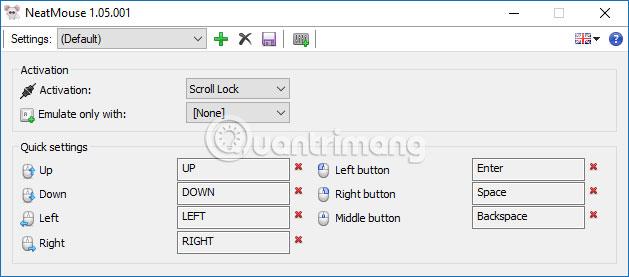
Men ikke bekymre deg, for du kan bruke tredjeparts musetaster-apper, som lar deg angi dine egne nøkler og er generelt mye kraftigere enn Windows-musetastfunksjonen. .
Last ned NeatMouse . Ved å bruke denne lette applikasjonen kan du angi hvilken som helst tast du vil for musenavigasjon.
Klikk på det uthevede ikonet nedenfor for å vise flere alternativer. Her kan du endre hvilke taster som fungerer som hvilke museknapper, samt musehastighet og om du vil at NeatMouse skal slå seg på med en gang du starter PC-en.
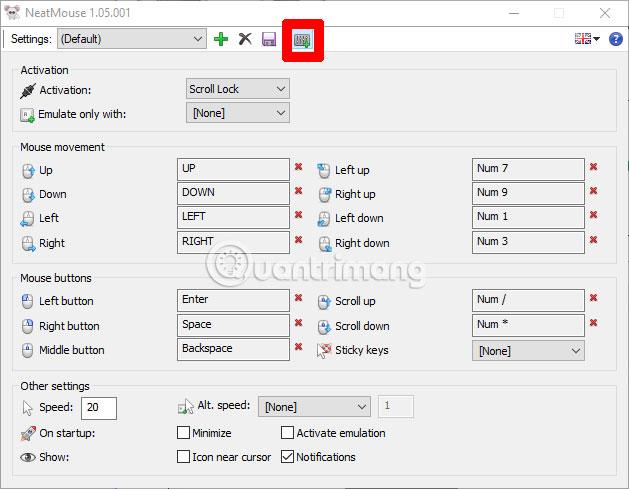
Du kan også endre tasten for å aktivere tastaturet i stedet for musefunksjonen. Du kan til og med sette opp flere profiler ved å bruke det grønne "+"- ikonet , avhengig av programvaren som brukes, vil det være forskjellige innstillinger osv.

Noen mennesker liker ikke å installere tredjepartsapper hvis de ikke må. Men hvis du vil kontrollere musen med tastaturet lettere, slår NeatMouse Windows musetaster fullstendig. I tillegg til å gi brukerne mer kontroll, går musepekeren også mye mer jevnt. Det endelige valget er imidlertid fortsatt din avgjørelse!
Håper du snart velger den rette løsningen for deg selv!
Denne veiledningen viser deg hvordan du endrer eller gjenoppretter standardplasseringen til kamerarull-mappen i Windows 10.
Å redusere størrelsen og kapasiteten til bilder vil gjøre det enklere for deg å dele eller sende dem til hvem som helst. Spesielt på Windows 10 kan du endre størrelse på bilder med noen få enkle trinn.
Hvis du ikke trenger å vise nylig besøkte elementer og steder av sikkerhets- eller personvernhensyn, kan du enkelt slå det av.
Ett sted for å kontrollere mange operasjoner rett på systemstatusfeltet.
På Windows 10 kan du laste ned og installere gruppepolicymaler for å administrere Microsoft Edge-innstillinger, og denne veiledningen viser deg prosessen.
Oppgavelinjen har begrenset plass, og hvis du regelmessig jobber med flere apper, kan du raskt gå tom for plass til å feste flere av favorittappene dine.
Statuslinjen nederst i Filutforsker forteller deg hvor mange elementer som er inne og valgt for den åpne mappen. De to knappene nedenfor er også tilgjengelige på høyre side av statuslinjen.
Microsoft har bekreftet at den neste store oppdateringen er Windows 10 Fall Creators Update. Slik oppdaterer du operativsystemet tidlig før selskapet offisielt lanserer det.
Innstillingen Tillat oppvåkningstidtakere i Strømalternativer lar Windows automatisk vekke datamaskinen fra hvilemodus for å utføre planlagte oppgaver og andre programmer.
Windows Security sender varsler med viktig informasjon om enhetens helse og sikkerhet. Du kan spesifisere hvilke varsler du ønsker å motta. I denne artikkelen vil Quantrimang vise deg hvordan du slår på eller av varsler fra Windows Security Center i Windows 10.
Du kan også like at å klikke på oppgavelinjeikonet tar deg rett til det siste vinduet du hadde åpent i appen, uten behov for et miniatyrbilde.
Hvis du vil endre den første dagen i uken i Windows 10 for å matche landet du bor i, arbeidsmiljøet ditt, eller for å bedre administrere kalenderen din, kan du endre den gjennom Innstillinger-appen eller kontrollpanelet.
Fra og med Your Phone-appen versjon 1.20111.105.0, har en ny Multiple windows-innstilling blitt lagt til, slik at du kan aktivere eller deaktivere for å advare deg før du lukker flere vinduer når du avslutter Your Phone-appen.
Denne veiledningen viser deg hvordan du aktiverer eller deaktiverer Win32 lange baner-policyen for å ha stier lengre enn 260 tegn for alle brukere i Windows 10.
Bli med i Tips.BlogCafeIT for å lære hvordan du slår av foreslåtte programmer (Foreslåtte apper) på Windows 10 i denne artikkelen!
I dag fører bruk av mange programmer for bærbare datamaskiner til at batteriet tømmes raskt. Dette er også en av grunnene til at datamaskinbatterier raskt blir utslitt. Nedenfor er de mest effektive måtene å spare batteri på Windows 10 som lesere bør vurdere.
Hvis du vil, kan du standardisere kontobildet for alle brukere på din PC til standard kontobilde og forhindre at brukere kan endre kontobildet sitt senere.
Er du lei av at Windows 10 irriterer deg med "Få enda mer ut av Windows"-skjermen hver gang du oppdaterer? Det kan være nyttig for noen mennesker, men også hindre for de som ikke trenger det. Slik slår du av denne funksjonen.
Microsofts nye Chromium-baserte Edge-nettleser slipper støtte for EPUB e-bokfiler. Du trenger en tredjeparts EPUB-leserapp for å se EPUB-filer på Windows 10. Her er noen gode gratis alternativer å velge mellom.
Hvis du har en kraftig PC eller ikke har mange oppstartsprogrammer i Windows 10, kan du prøve å redusere eller til og med deaktivere Startup Delay helt for å hjelpe PC-en til å starte opp raskere.
Kioskmodus på Windows 10 er en modus for kun å bruke 1 applikasjon eller tilgang til kun 1 nettside med gjestebrukere.
Denne veiledningen viser deg hvordan du endrer eller gjenoppretter standardplasseringen til kamerarull-mappen i Windows 10.
Redigering av vertsfilen kan føre til at du ikke får tilgang til Internett hvis filen ikke er riktig endret. Følgende artikkel vil guide deg til å redigere vertsfilen i Windows 10.
Å redusere størrelsen og kapasiteten til bilder vil gjøre det enklere for deg å dele eller sende dem til hvem som helst. Spesielt på Windows 10 kan du endre størrelse på bilder med noen få enkle trinn.
Hvis du ikke trenger å vise nylig besøkte elementer og steder av sikkerhets- eller personvernhensyn, kan du enkelt slå det av.
Microsoft har nettopp sluppet Windows 10 Anniversary Update med mange forbedringer og nye funksjoner. I denne nye oppdateringen vil du se mange endringer. Fra støtte for Windows Ink-pennen til støtte for Microsoft Edge-nettleserutvidelser, Start-menyen og Cortana har også blitt betydelig forbedret.
Ett sted for å kontrollere mange operasjoner rett på systemstatusfeltet.
På Windows 10 kan du laste ned og installere gruppepolicymaler for å administrere Microsoft Edge-innstillinger, og denne veiledningen viser deg prosessen.
Dark Mode er et mørk bakgrunnsgrensesnitt på Windows 10, som hjelper datamaskinen med å spare batteristrøm og redusere innvirkningen på brukerens øyne.
Oppgavelinjen har begrenset plass, og hvis du regelmessig jobber med flere apper, kan du raskt gå tom for plass til å feste flere av favorittappene dine.






















